Personalización
Mediante la Personalización, el usuario puede modificar la Página de inicio de sesión de la aplicación y el Tema de la plataforma según los requisitos.
En Personalización de la página de inicio de sesión, el usuario puede modificar la identidad de la aplicación (nombre de la aplicación, nombre de dominio, nombre de la página), logotipo, fondo, formulario de inicio de sesión, pie de página de inicio de sesión, belleza del botón, enlace de la aplicación, idioma de la página de inicio de sesión y el idioma predeterminado de la aplicación. .
En Personalización del tema, el usuario puede modificar el tema de la plataforma según sus necesidades. Seleccione de los temas predefinidos o cree un tema personalizado para la aplicación.
Para personalizar la aplicación:
- Ingrese a su cuenta.
- En el panel del lado izquierdo, debajo del logotipo, busque Usuario.
- Haga clic en Usuario > Personalización
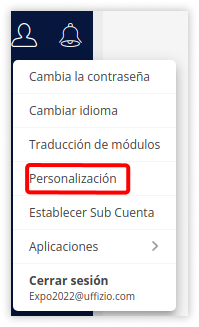
- Haga clic en Página de inicio de sesión para personalizar la página de inicio de sesión
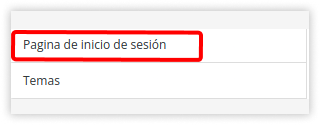
- Haga clic en Identidad de la aplicación
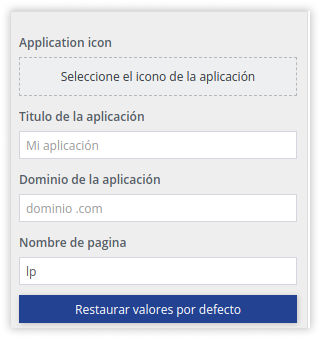
- Haga clic en Establecer icono de la aplicación y cargue el icono de la aplicación.
- Enter the Application Title which shows the name on the tab of the browser.
- Haga clic en Identidad de la aplicación
- Haga clic en Página de inicio de sesión para personalizar la página de inicio de sesión
-
-
-
- Ingrese el Dominio de la aplicación.
- Introduce el nombre de la página.
- Haga clic en Logo
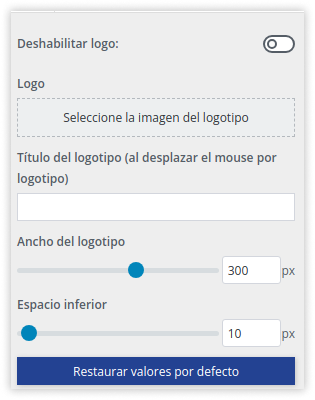
- Haga clic en el botón Desactivar logotipo para desactivar el logotipo.
- Para configurar el logotipo:
- Haga clic en Seleccione la imagen del logotipo y cargue el logotipo.
- Introduzca el Título del logotipo.
- Configure la escala del control deslizante para seleccionar el ancho del logotipo y el ancho del espacio en píxeles.
- Haz clic en Fondo.
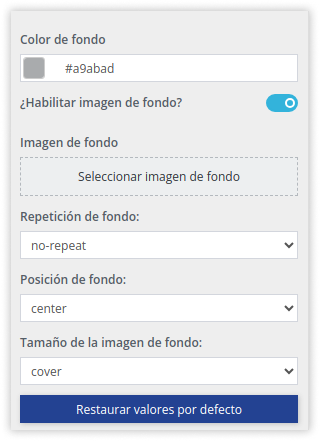
- Establezca el Color de fondo desde el selector de color.
- Haga clic en el botón Habilitar imagen de fondo para habilitar la imagen de fondo.
- Haz clic en Seleccionar imagen de fondo y sube la imagen de fondo.
- Seleccione Repetición de fondo, Posición de fondo y Tamaño de imagen de fondo de la lista desplegable.
- Haga clic en Personalizar formulario de inicio de sesión
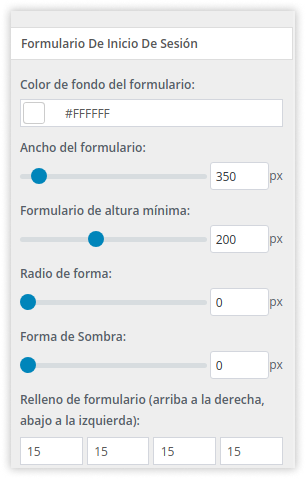
- Establezca la escala del control deslizante para seleccionar el ancho del formulario, la altura mínima del formulario, el radio del formulario y la sombra del formulario en píxeles.
- Ingrese los valores de Relleno del formulario (arriba a la derecha, abajo a la izquierda) según sea necesario.
- Seleccione los detalles del borde.
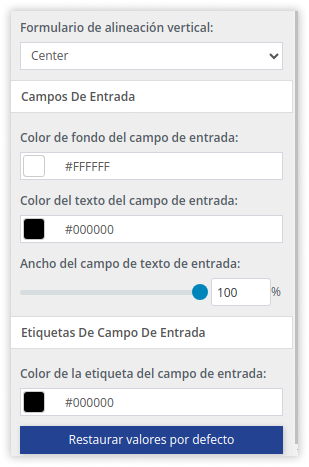
- Seleccione Alineación de formularios y Alineación vertical de formularios en el menú desplegable.
- Establezca el Color de fondo del campo de entrada y el Color del texto del campo de entrada desde el selector de color.
- Configure la escala del control deslizante para seleccionar el Ancho del campo de texto de entrada en porcentaje.
- Establezca el Color de la etiqueta del campo de entrada desde el selector de color.
- Haga clic en Personalizar pie de página de inicio de sesión
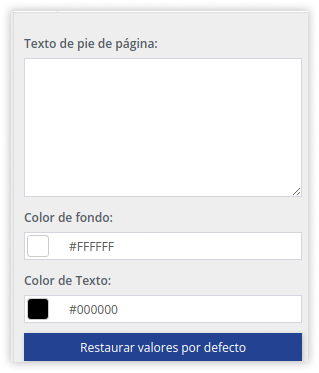
- Introduzca el Texto de pie de página.
- Establezca el Color de fondo desde el selector de color.
- Establezca el color del texto desde el selector de color.
- Haga clic en el botón Belleza
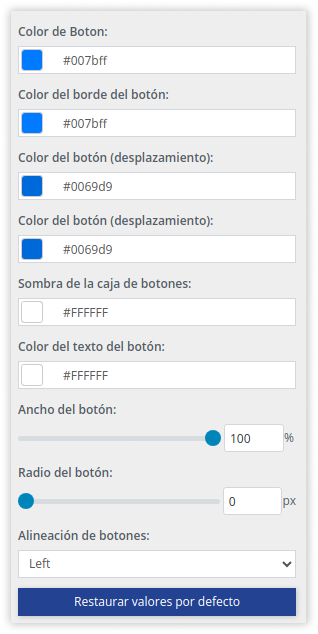
- Establezca el color del botón, el color del borde del botón, el color del botón (al pasar el cursor), la sombra del cuadro del botón y el color del texto del botón desde el selector de color.
- Configure la escala del control deslizante para seleccionar el ancho del botón en porcentaje.
- Configure la escala del control deslizante para seleccionar el ancho del botón en píxeles.
- Seleccione Alineación de botones en el menú desplegable.
- Haga clic en Enlace de la aplicación móvil
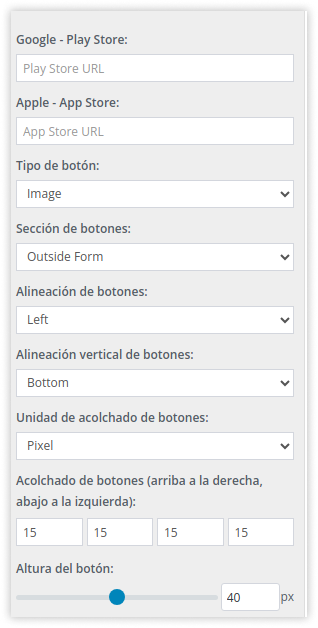
- Ingrese la URL de Google - Play Store y Apple - App Store.
- Seleccione el tipo de botón, la sección del botón, la alineación del botón, la alineación vertical del botón y la unidad de relleno del botón en la lista desplegable.
- Ingrese los valores de Relleno del botón (arriba a la derecha, abajo a la izquierda) según sea necesario.
- Configure la escala del control deslizante para seleccionar la altura del botón en píxeles.
- Haz clic en Idioma.

- Seleccione Idioma para la página de inicio de sesión de la lista desplegable.
- Seleccione el Idioma predeterminado para la aplicación de la lista desplegable.
-
- Haga clic en Temas para cambiar el tema de la aplicación
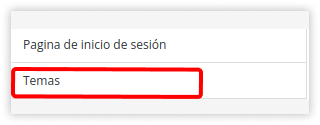
- Seleccione el tema de su elección de los temas predefinidos.
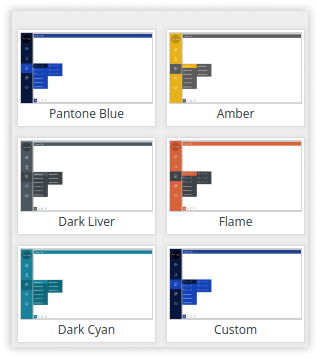
- Para personalizar un tema:
- Seleccione Personalizar de la cuadrícula
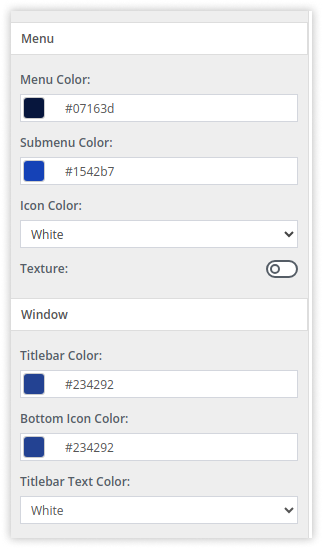
- Establezca el color del menú, el color del submenú y el color del icono desde el selector de color.
- Haga clic en el botón Textura para habilitar la textura y seleccione la textura según sea necesario.
- Configure el Color de la barra de título y el Color del icono inferior desde el selector de color.
- Seleccione el Titlebar Text Color en la lista desplegable.
- Seleccione Personalizar de la cuadrícula
- Seleccione el tema de su elección de los temas predefinidos.
- Haga clic en el botón Aplicar para guardar la configuración.

-
